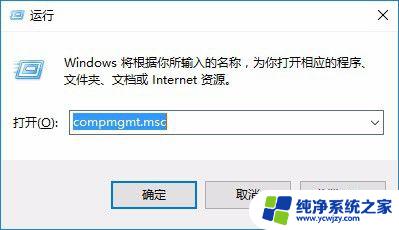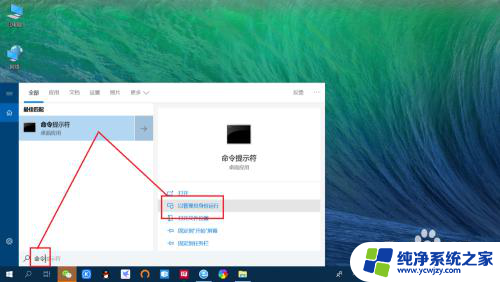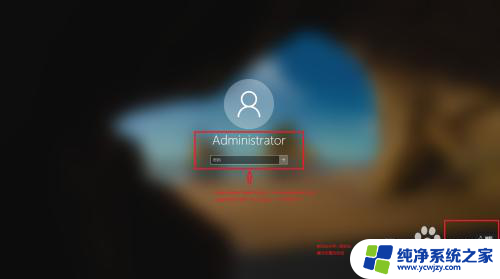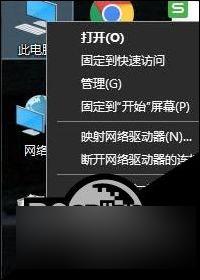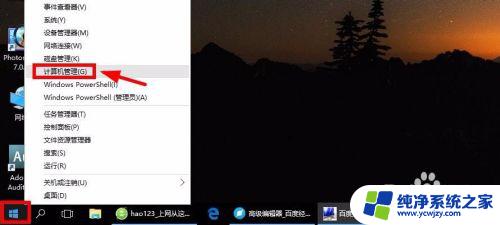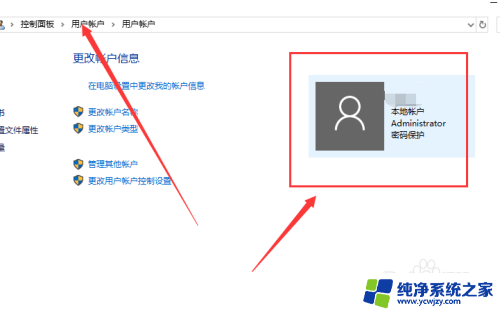Windows10无法使用内置管理员账户打开如何解决?
windows10无法使用内置管理员账户打开,在使用Windows10操作系统时,有时会遇到无法使用内置管理员账户打开的问题,内置管理员账户作为系统最高权限的账户,可以进行系统设置和管理,但有时我们会发现无法通过该账户打开系统。这可能会给我们的日常使用带来一些困扰。为什么会出现这种情况呢?接下来我们将探讨一些可能的原因,并提供一些解决方法,帮助您解决这个问题。
方法如下:
1. 视频参考:
2.首先,按住键盘,Windows+R,Windows键就是有是个方块的图形按键,Alt旁边。按下之后,在里头输入:secpol.msc,如图所示:
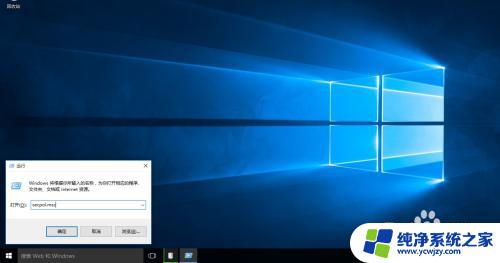
3.输入完毕,回车(确认)。来到“本地安全策略编辑器”如图所示,然后,按照图片上的,依次打开:安全设置>本地策略>安全选项>用户帐户控制:用于内置管理员帐户的管理审批模式,然后,双击它,将改为:已启用,点击应用,再点确定。如图所示:
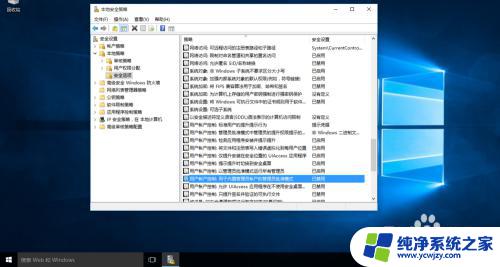

4.确定完了,一定要重启你的电脑。重启完了,看看,是不是可以打开应用了。看,打开日历,正常。
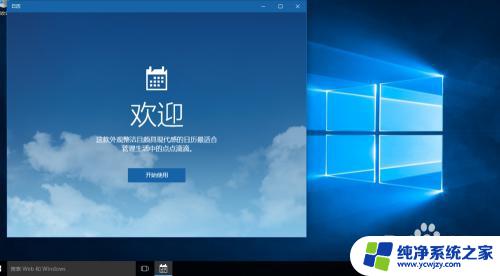
以上是关于Windows 10无法使用内置管理员账户打开的全部内容,若您也遇到此问题,不妨根据本文提供的方法来解决,希望本文能对您有所帮助。